Analysis Type:在下拉列表框中选择临界转速分析Critical Speed&Stability。输入第7个点相对于第6个点的坐标,即dX:254,dY:0,dZ:0,在数据树中选择Point6,或者在图形区拾取Point6。在屏幕上用鼠标按照顺序捕捉Ponit5、Point6、Ponit7和Point8。单击Apply按钮,生成另外一条线Wire2。......
2023-10-27
连杆几何模型保存在一个Step格式文件中,如图8-1所示。
(1)双击桌面上的SAMCEF Field图标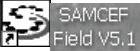 或相应目录中的SAMCEF Field以打开程序。
或相应目录中的SAMCEF Field以打开程序。
(2)如图8-2所示,在主菜单中选择File→Import Geometry命令。
(3)单击 图标,进入example目录。
图标,进入example目录。
(4)双击Step图标进入step目录,浏览并选择crank.stp。
(5)单击Open按钮,调入CAD模型。

图8-1 连杆模型
读入的几何模型如图8-3所示。SAMCEF Field可以直接读取CATIA V4和CATIA V5的几何模型,或者通过Step、Iges和Brep格式输入其他CAD软件的几何模型。
 (www.chuimin.cn)
(www.chuimin.cn)
图8-2 读取连杆模型
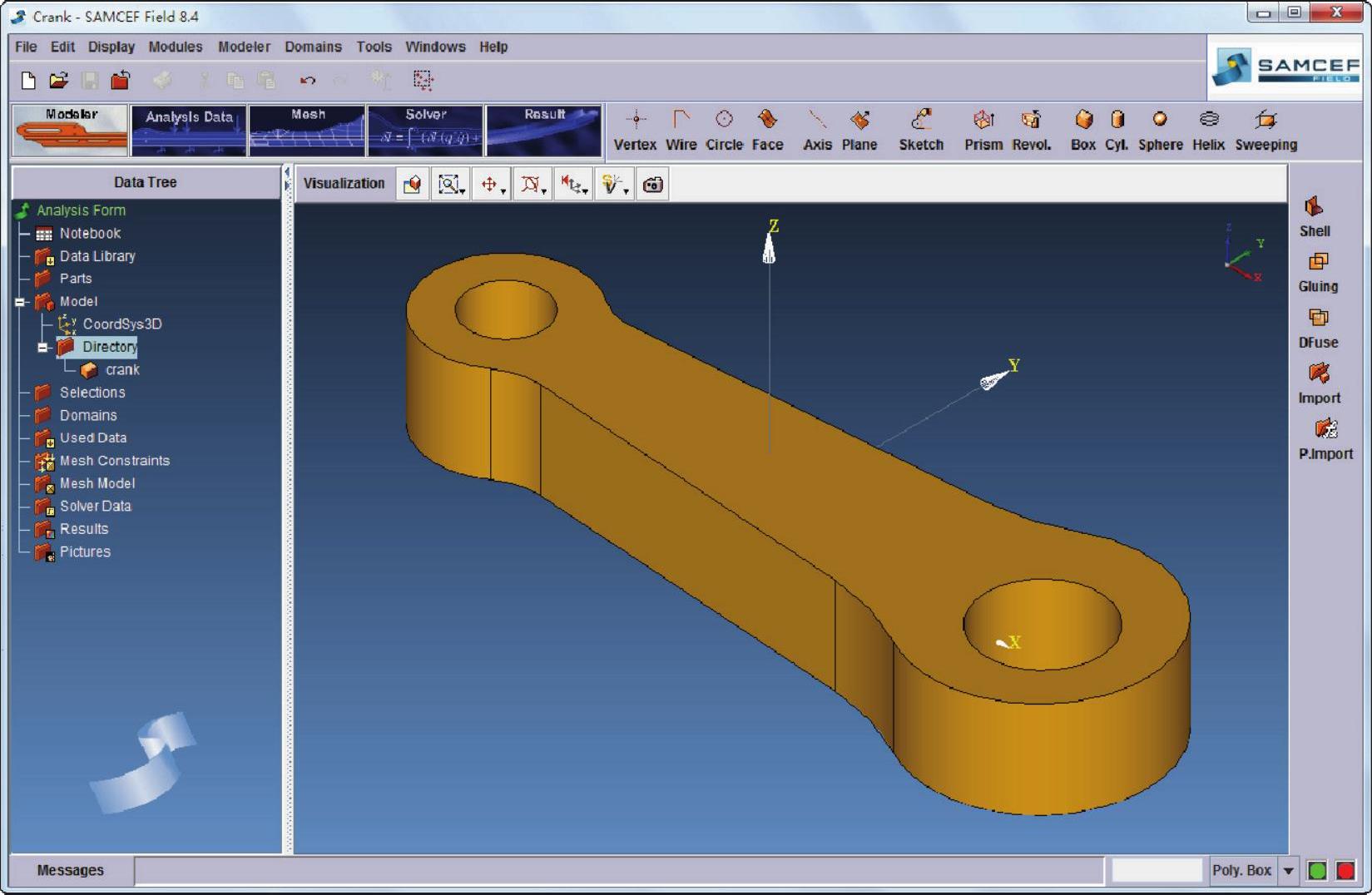
图8-3 连杆几何模型
数据树(Data Tree)如图8-4所示,单击 图标可以展开此数据树。SAMCEF Field软件的数据树中记录着对几何模型和有限元模型的各种操作,例如,几何尺寸参数、材料特性、网格尺寸、载荷和边界条件,以及结果等信息。它提供了方便对几何模型和有限元模型修改和更新的工具。
图标可以展开此数据树。SAMCEF Field软件的数据树中记录着对几何模型和有限元模型的各种操作,例如,几何尺寸参数、材料特性、网格尺寸、载荷和边界条件,以及结果等信息。它提供了方便对几何模型和有限元模型修改和更新的工具。
在工具条上单击 图标,显示图8-5所示着色的三维几何模型。
图标,显示图8-5所示着色的三维几何模型。
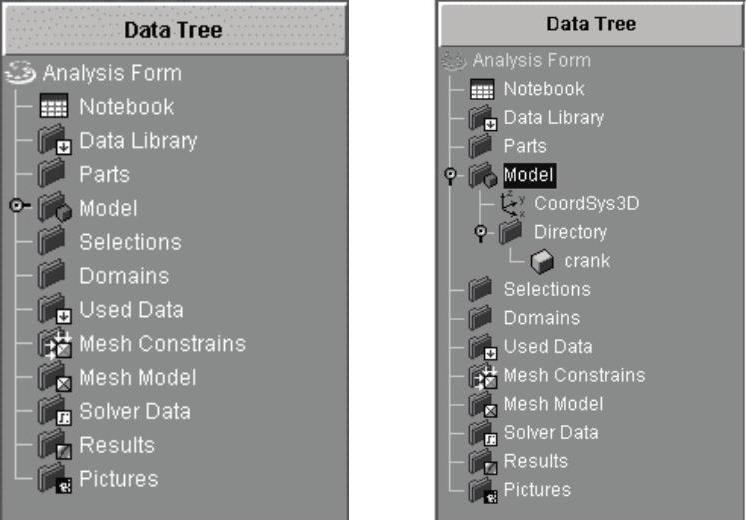
图8-4 连杆几何模型的数据树
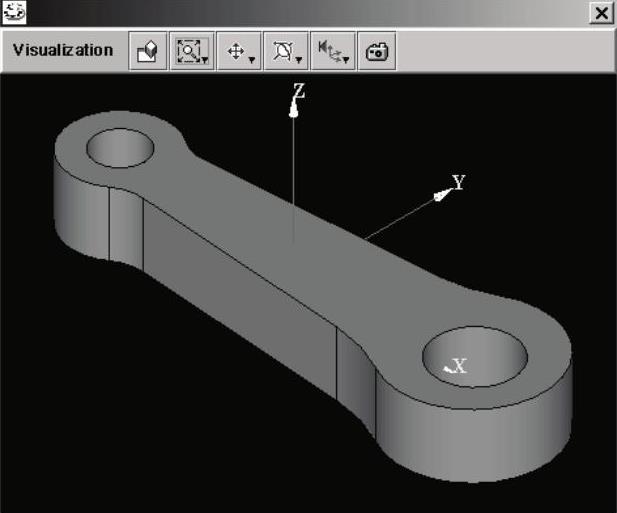
图8-5 着色三维几何模型
有关SAMCEF有限元分析与应用实例的文章

Analysis Type:在下拉列表框中选择临界转速分析Critical Speed&Stability。输入第7个点相对于第6个点的坐标,即dX:254,dY:0,dZ:0,在数据树中选择Point6,或者在图形区拾取Point6。在屏幕上用鼠标按照顺序捕捉Ponit5、Point6、Ponit7和Point8。单击Apply按钮,生成另外一条线Wire2。......
2023-10-27

首先采用梁模型针对简支边界条件建立转子分析模型,并进行计算分析。图14-2 选择Rotor Dynamics和Critical SpeedStability2.生成几何模型转子在距离左端点处有支承,所以在建立转子模型时将转子分为两段为宜。在屏幕右上角的快捷菜单区单击图标。输入第3个点坐标,X:1200,Y:0,Z:0。在屏幕上选中Ponit1、Point2和Point3。单击Apply按钮,生成一条线。......
2023-10-27

建立转子分析模型,并进行计算分析。输入第3个点坐标,即X:5.1,Y:0,Z:12.7。输入第5个点坐标,即X:10.2,Y:0,Z:50.8。输入第9个点坐标,即X:20.3,Y:0,Z:88.9。输入第15个点坐标,即X:25.4,Y:0,Z:127。输入第26个点坐标,即X:38.1,Y:0,Z:315。输入第41个点坐标,即X:15.2,Y:0,Z:114.3。图14-116 模型曲线单击Face菜单,在模型树中选择Wire1,或在图形界面中选择。......
2023-10-27

首先采用梁模型针对简支边界条件建立转子分析模型,并进行计算分析。在弹出的对话框中将圆柱高度Height设为230,半径Radius设为15,单位设为mm。重新设置Height为40,Radius为120。在屏幕右端单击“几何粘接”图标,单击Apply按钮,生成一个几何模型。图14-156 选中三个圆柱体图14-157 几何模型注意:使用“几何粘接”按钮的目的是保证这三个圆柱体在几何上粘接在一起,但它们还可以是独立的,即可以在单元特性定义或者材料特性定义时区分开。......
2023-10-27

Analysis Type:在下拉列表框中选择临界转速分析Critical Speed&Stability。输入第2个点坐标,即X:2000,Y:0,Z:0。输入第5个点坐标,即X:3000,Y:500,Z:0。输入第10个点坐标,即X:4000,Y:-600,Z:0。在屏幕上用鼠标按照顺序捕捉Ponit1、Point2、Ponit3和Point4。单击Apply按钮,生成第二条线Wire2。......
2023-10-27

本小节建立转子分析模型,并进行计算分析。在Analysis Type下拉列表框中选择谐波响应分析Harmonic Response。输入第17个点坐标,即X:345.4,Y:0,Z:0。在屏幕上用鼠标捕捉Ponit1~Point18。单击Apply按钮,生成一条线。......
2023-10-27

图14-240 求解器和分析类型Analysis Type:在下拉列表框中选择临界转速分析Harmonic Response。输入第1个点坐标,即X:0,Y:0,Z:0。在屏幕上用鼠标连续捕捉Ponit1、Point2、Ponit3和Point4。单击Apply按钮,生成一条线。数据树如图14-241所示。图14-241 几何模型数据树......
2023-10-27

截止到2015年5月,SAMCEF Field的最新版本是V16.1。SAMCEF Field使用友好的用户环境与SAMCEF系列结构分析工具相结合。SAMCEF Field的功能强大、直观,而且容易使用。如图2-4所示为SAMCEF Field典型的图形界面。SAMCEF Field使用户设计自己的系统只需要一个简单的操作。图2-5 多部件系统级分析模型SAMCEF Field支持众多的求解器,与SAMCEF系列求解器的传递是非常清晰的。SAMCEF Field提示用户定义与应用领域相关的数据,还可以发现不连贯的数据并提示用户更改。......
2023-10-27
相关推荐